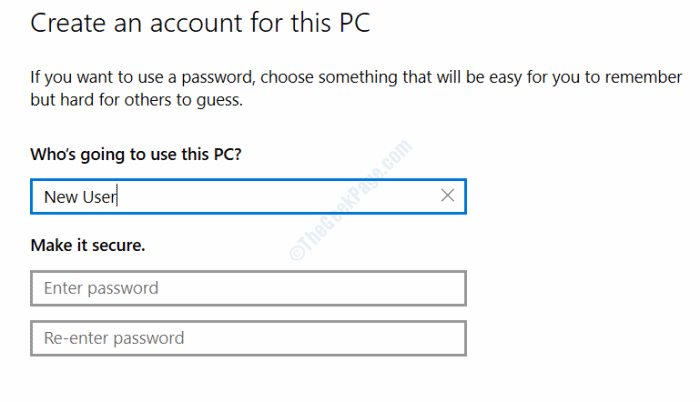Šī programmatūra saglabās jūsu draiveru darbību un darbību, tādējādi pasargājot jūs no izplatītākajām datoru kļūdām un aparatūras kļūmēm. Pārbaudiet visus draiverus, veicot trīs vienkāršas darbības:
- Lejupielādējiet DriverFix (pārbaudīts lejupielādes fails).
- Klikšķis Sāciet skenēšanu atrast visus problemātiskos draiverus.
- Klikšķis Atjaunināt draiverus lai iegūtu jaunas versijas un izvairītos no sistēmas darbības traucējumiem.
- DriverFix ir lejupielādējis 0 lasītāji šomēnes.
Ja atklājat, ka palaišanas programma Glyph nedarbojas, jūs neesat vienīgais lietotājs, kurš saskaras ar šo problēmu.
No pētījuma, ko tiešsaistē veicām saistībā ar šo jautājumu, šķiet, ka problēma ir servera pusē.
Izstrādātāji no Glyph nav izlaiduši oficiālu šīs problēmas labojumu, taču mūsu pētījumi ir atklājuši dažus risinājumus, kas izrādījušies noderīgi citiem lietotājiem.
Lasiet tālāk, lai uzzinātu, kādas ir šīs metodes, un izmēģiniet tās savā datorā.
Lūk, kā salabināt palaidēju Glyph, ja tas netiks atvērts
1. Pilnībā noņemiet un atkārtoti instalējiet lietotni Glyph
Noņemt:
- Nospiediet Win + X tastatūras taustiņi -> izvēlieties Lietotnes un funkcijas izvēlnes opcija.
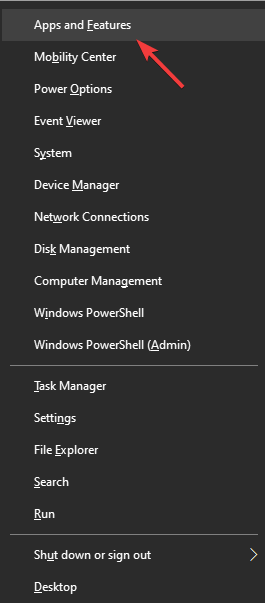
- Meklēt Glifs lietotne jūsu lietotņu sarakstā -> atlasiet to -> nospiediet Atinstalēt.
- Izņemiet visas citas mapes, kas paliek datorā, pilnībā meklējot cieto disku.
- Nospiediet Ctrl + R lai atvērtu dialoglodziņu Palaist -> tips regedit.
- Atrodiet jebkuru Glifs mapes iekšpusē Reģistra redaktors un noņemiet tos.
Lai atkārtoti instalētu Glyph:
- Apmeklējiet ierēdni Glifa vietne un lejupielādējiet jaunāko instalēšanas programmu.
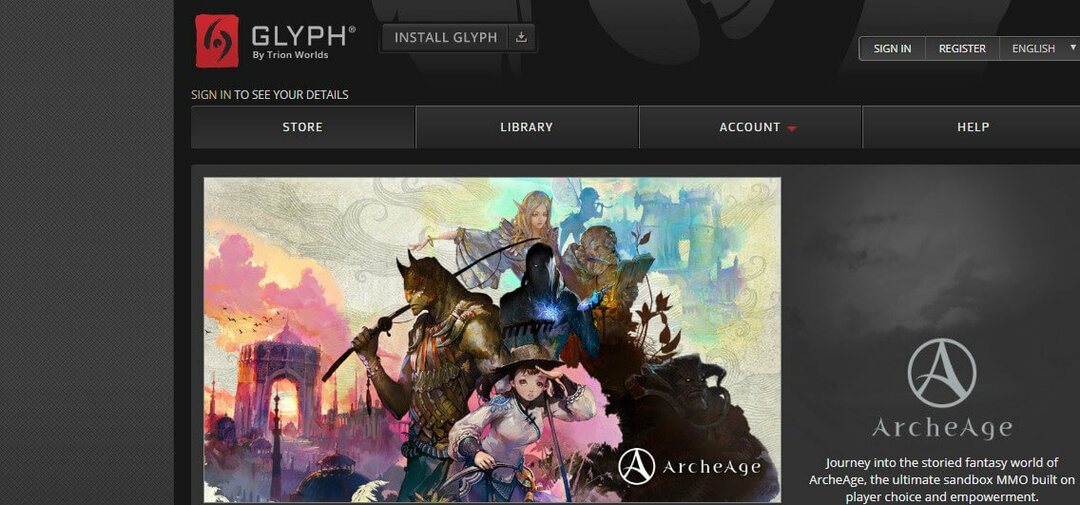
- Palaidiet instalēšanas programmu un izpildiet ekrānā redzamos norādījumus, lai pabeigtu iestatīšanu.
Piezīme:Ja šī metode neatrisina jūsu problēmu, varat izmēģināt nākamo risinājumu.
Vai redzat palaidēja Glifs kļūdu 1034? Izmēģiniet šos risinājumus
2. Rediģējiet .cfg failu no instalācijas mapes

- Atveriet Windows failu pārlūks -> dodieties uz šo vietu uz cietā diska:
C: \ Users \ USERNAME \ AppData \ Local \ Glyph. - Atrodiet failu ar nosaukumu GlyphClient.cfg -> atveriet ar izvēlēto teksta redaktoru.
- Saskaņā Glifs sadaļā teksta iekšpusē, nokopējiet un ielīmējiet šo tekstu: BetaOptin = taisnība.
- Saglabājiet teksta failu, noklikšķinot uz -> Fails -> Saglabāt.
- Mēģiniet palaist Glyph.
- Atveriet Windows failu pārlūks -> dodieties uz šo vietu uz cietā diska:
Secinājums
Šajā rokasgrāmatā mēs runājām par labākajiem tiešsaistes risinājumiem, lai tiktu galā ar to, ka palaišanas programma Glyph netiek atvērta.
Kaut arī šajā sarakstā norādītās metodes nav labojumi, dažiem lietotājiem tas palīdzēja, tāpēc viņi ir vērts izmēģināt arī jūsu gadījumā.
Lūdzu, dariet mums zināmu, vai šī rokasgrāmata ir izrādījusies noderīga jūsu situācijai vai ja jums ir kādi ieteikumi.
To var izdarīt, izmantojot komentāru sadaļu, kas atrodama zem šī raksta.